O Pinterest é uma ferramenta extremamente versátil que lhe permite recolher ideias criativas, guardar conteúdos inspiradores e partilhar os seus próprios projectos com outras pessoas. Em seguida, encontrará um guia completo sobre como conceber e otimizar o seu primeiro pinboard no Pinterest.
Principais conclusões
Para trabalhar com sucesso no Pinterest, é importante estruturar bem os seus pinboards e utilizar as palavras-chave corretas. Certifique-se de que adiciona pins apelativos e escolhe cuidadosamente a disposição dos pins para que permaneçam claros e organizados para os seus seguidores.
Passo 1: Aceder ao seu perfil
Para começar a criar o seu primeiro pinboard, tem de aceder ao seu perfil. Para tal, clique no círculo redondo no canto superior direito do ecrã, onde se encontra a sua imagem de perfil.
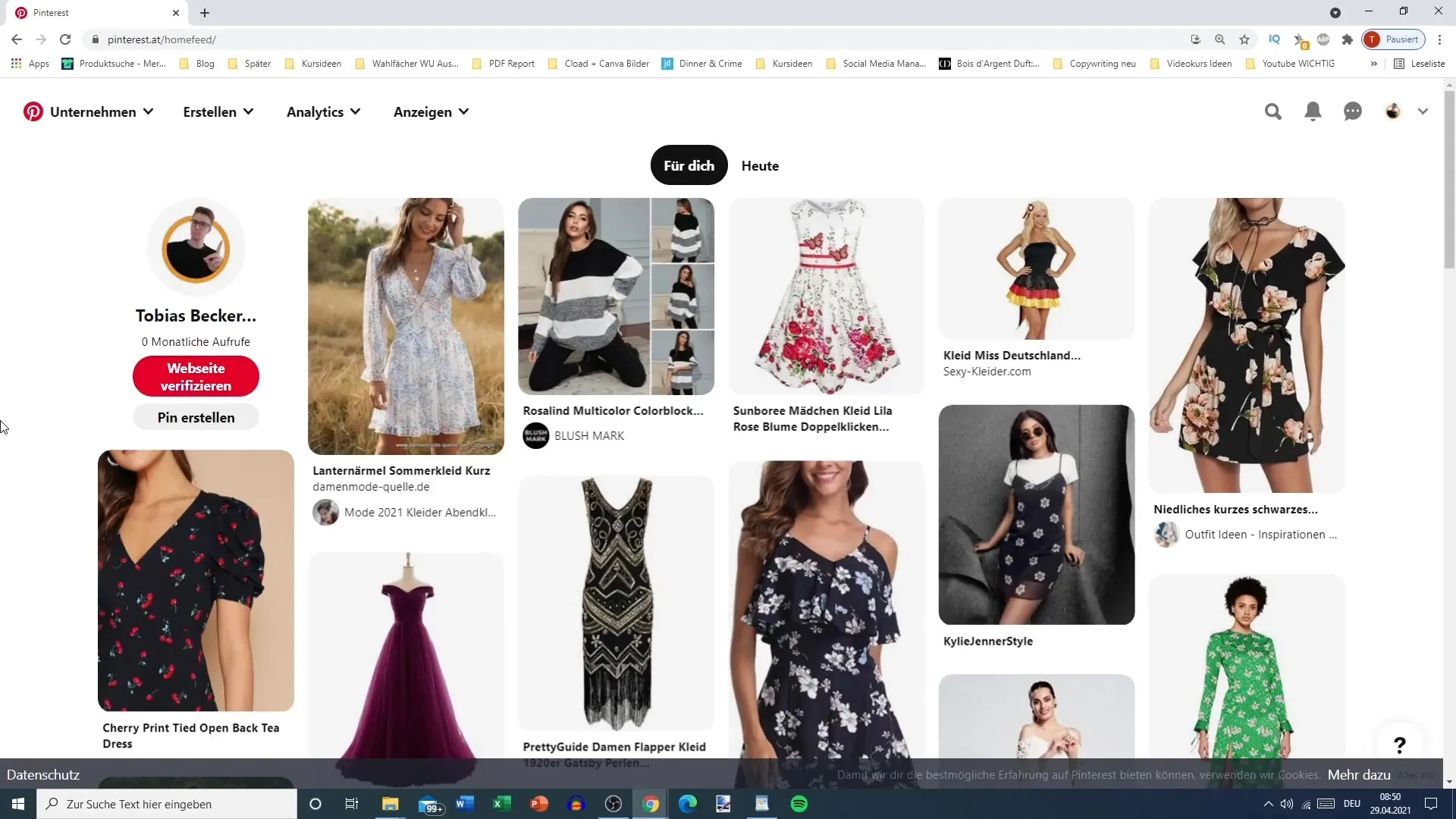
Aqui verá a sua imagem de capa, a sua imagem de perfil e o seu nome, bem como as definições do seu perfil. Existem também opções para editar o seu perfil e organizar os seus pinboards.
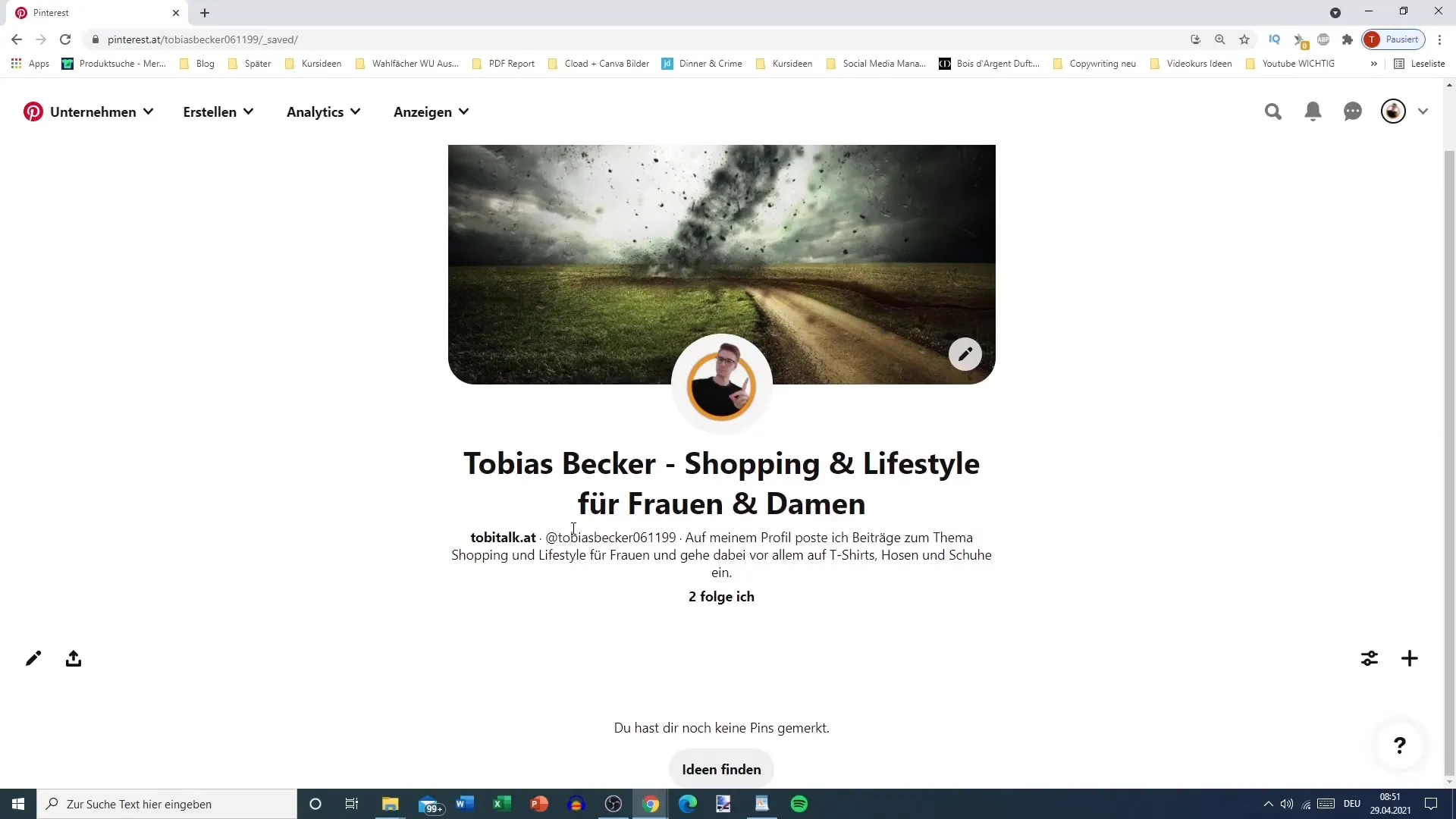
Passo 2: Criar um novo pinboard
Para criar um novo pinboard, clique no sinal de mais junto aos seus pinboards existentes. Em seguida, selecione a opção "Criar pinboard".
Dê um nome significativo ao seu pinboard. No nosso exemplo, chamar-lhe-emos "Vestidos de verão curtos para mulher". Certifique-se de que o nome contém palavras-chave relevantes.
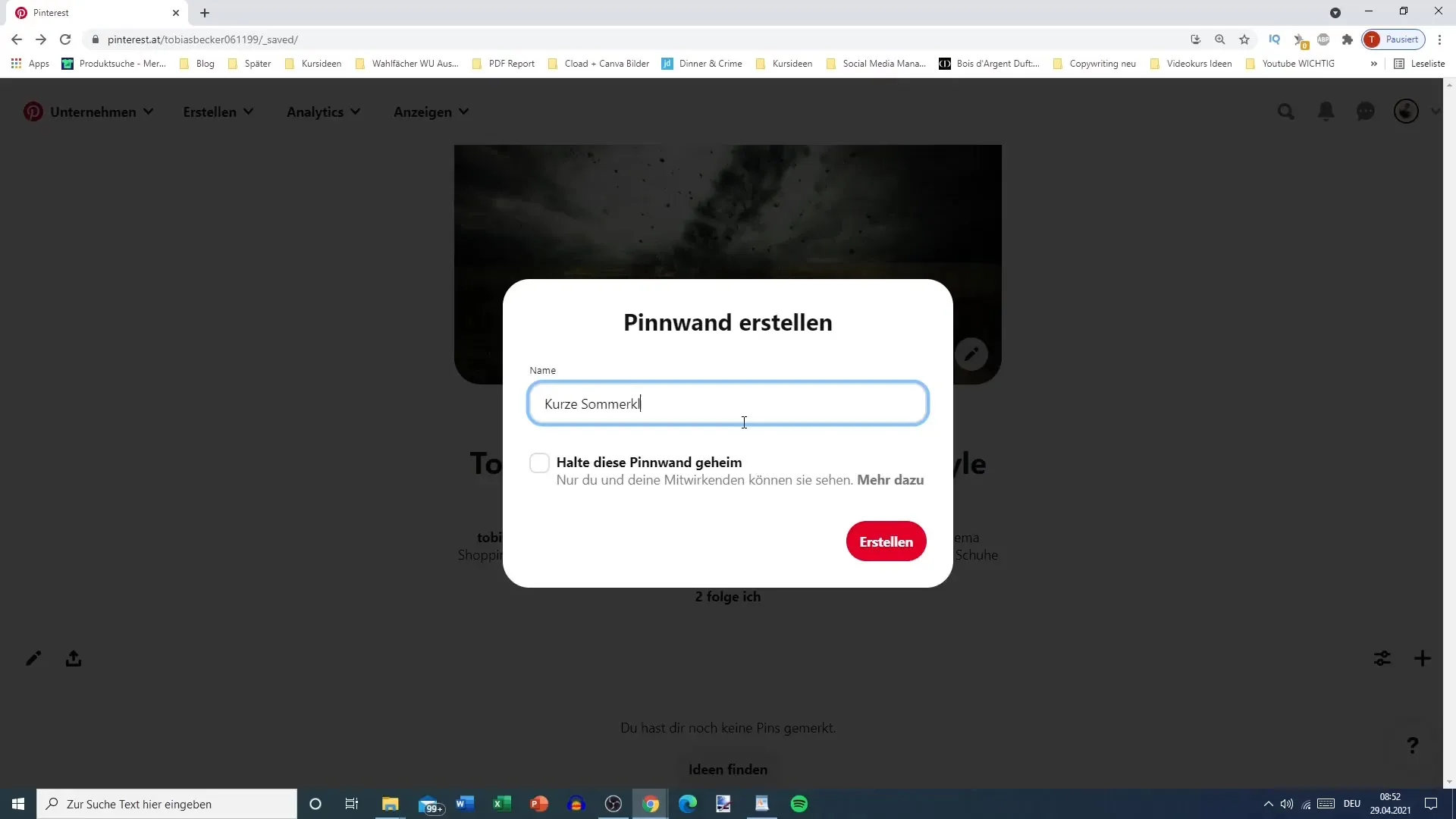
Quando estiver satisfeito com o nome, clique em "Criar". Obterá agora uma lista de pins correspondentes que pode adicionar ao seu novo pinboard.
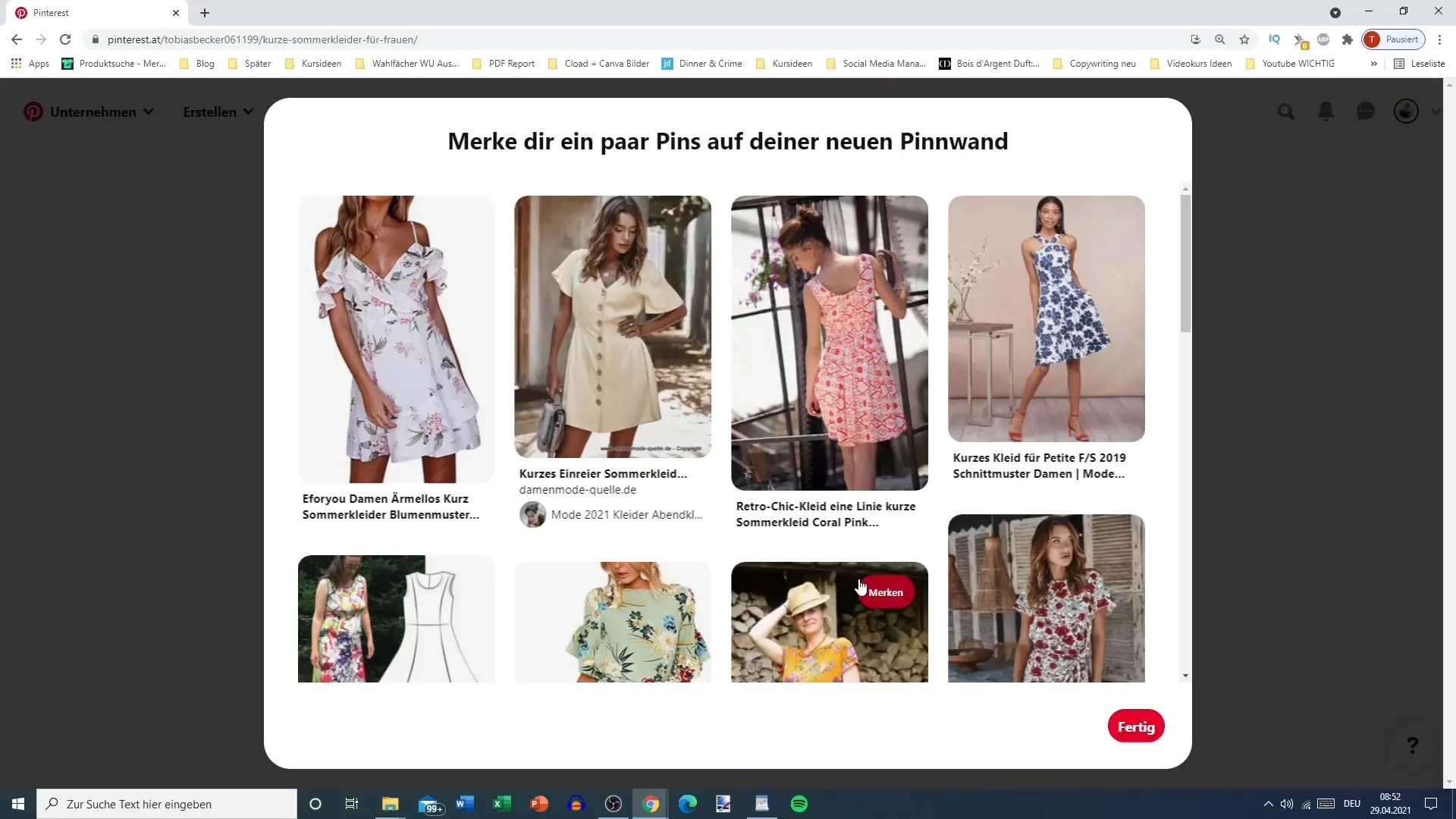
Passo 3: Adicionar pins
Para evitar deixar o seu pinboard vazio, deve adicionar pins. Procure alguns vestidos de verão curtos e escolha os que mais lhe agradam. Adicione pelo menos alguns pins para que o seu pinboard fique logo visualmente apelativo.
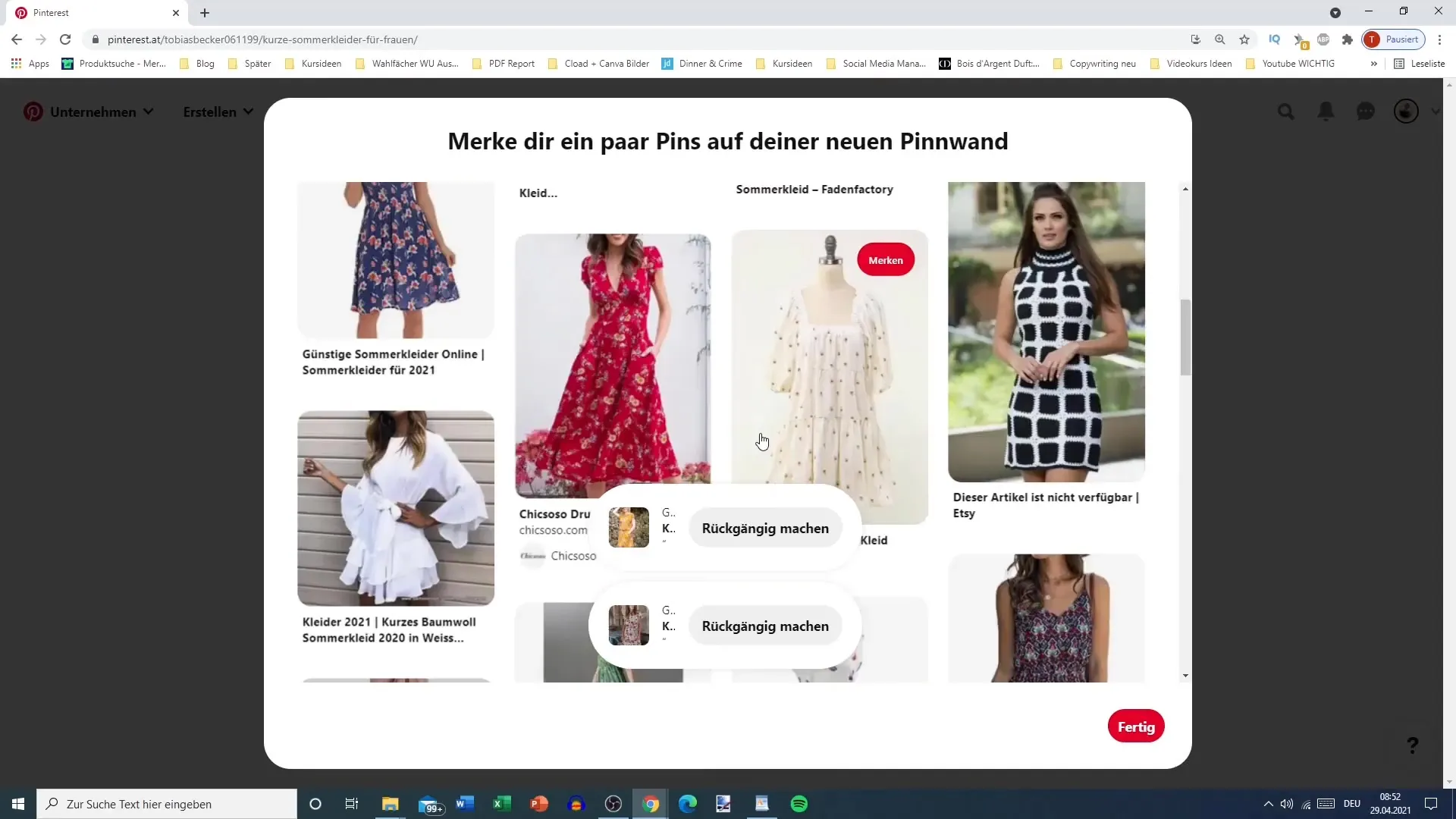
Quando terminar de adicionar pins, clique em 'Concluído'.
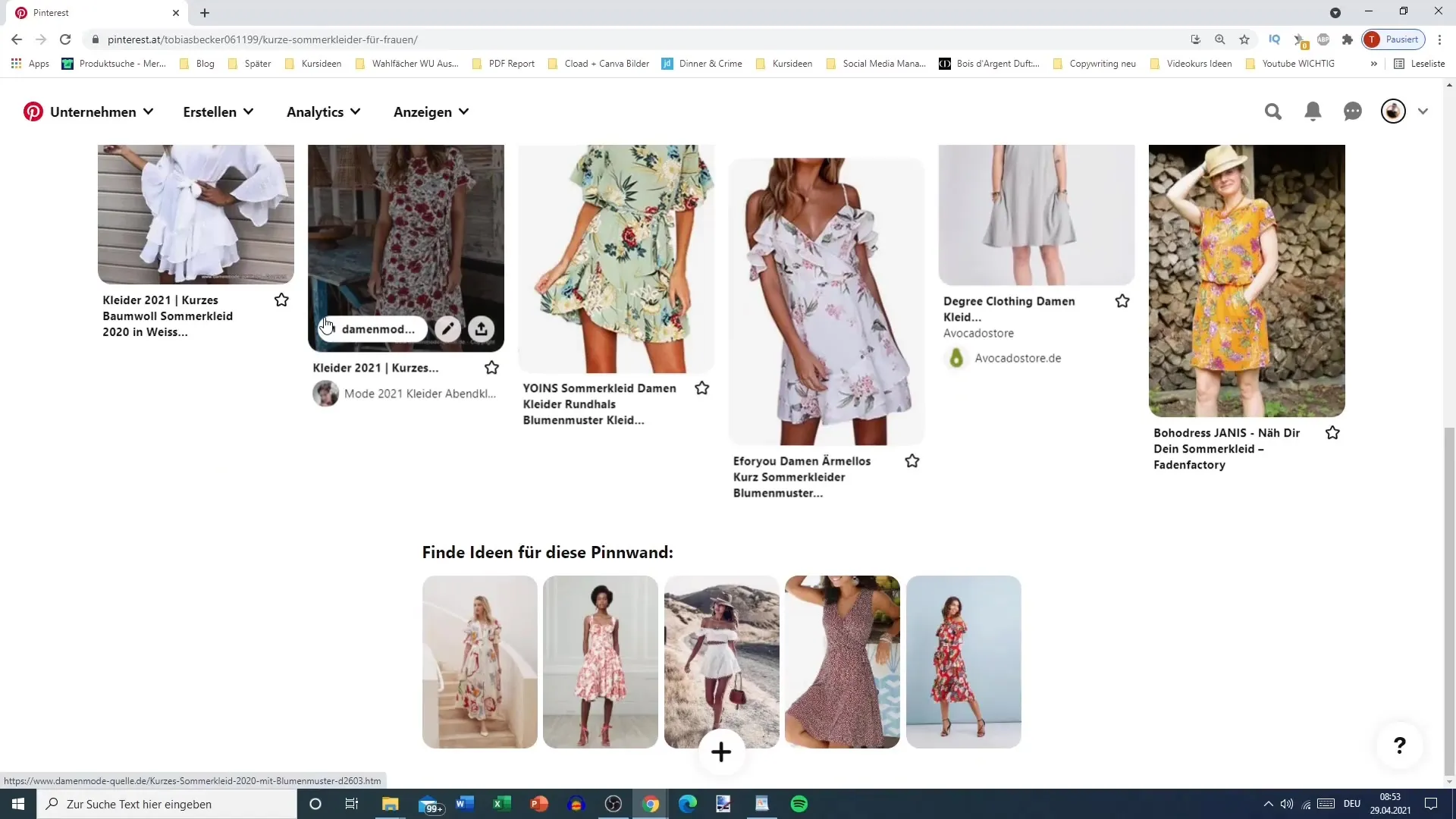
Passo 4: Ordenar os pins
Agora vem o passo seguinte: organizar os seus pins. Clique no botão "Organizar" para ver como pode alterar a posição dos seus pins.
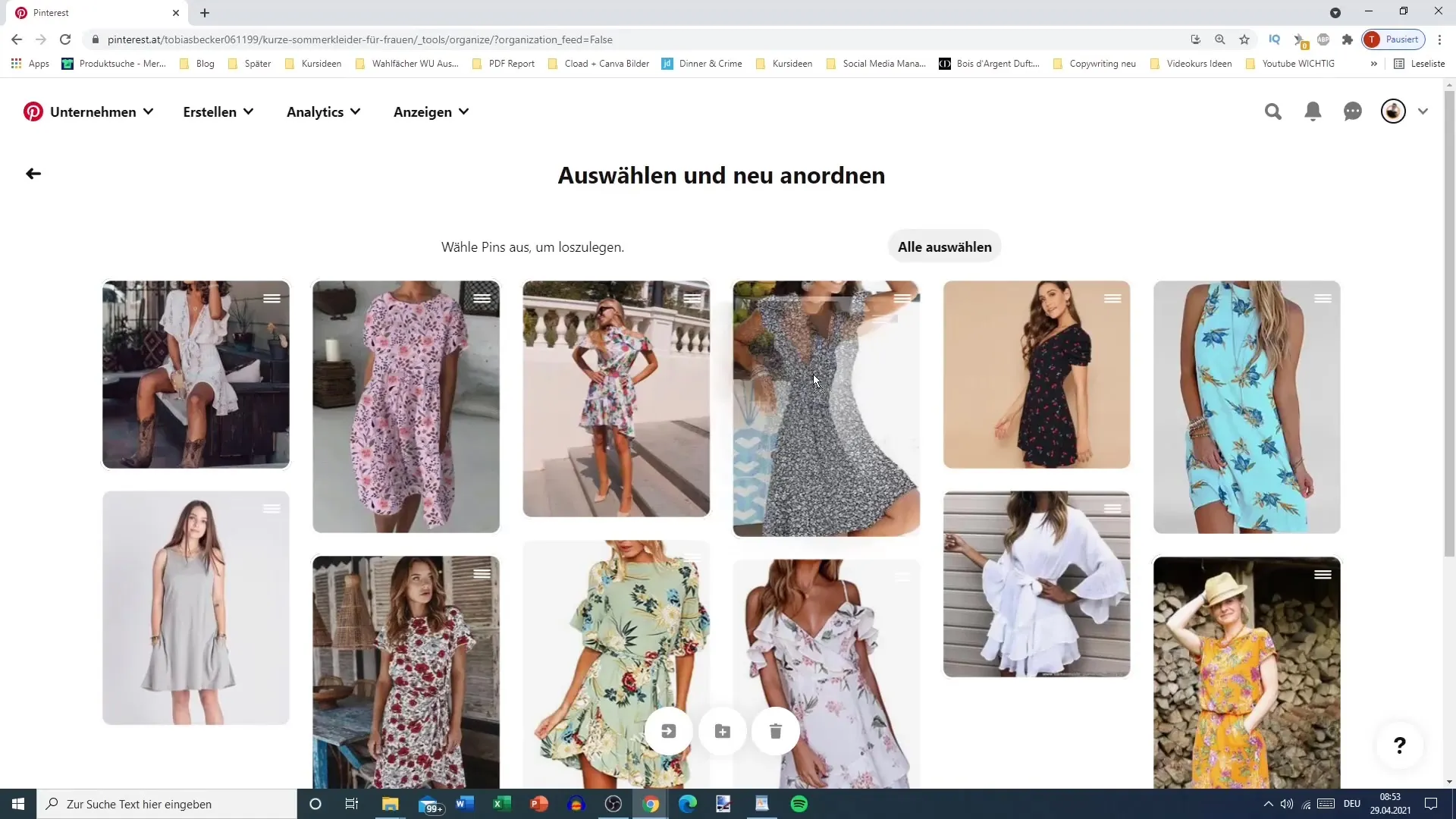
Aqui pode reorganizar os pins utilizando o método de arrastar e largar. Arraste os pins para a posição pretendida e certifique-se de que a disposição é lógica e apelativa para os seus seguidores.
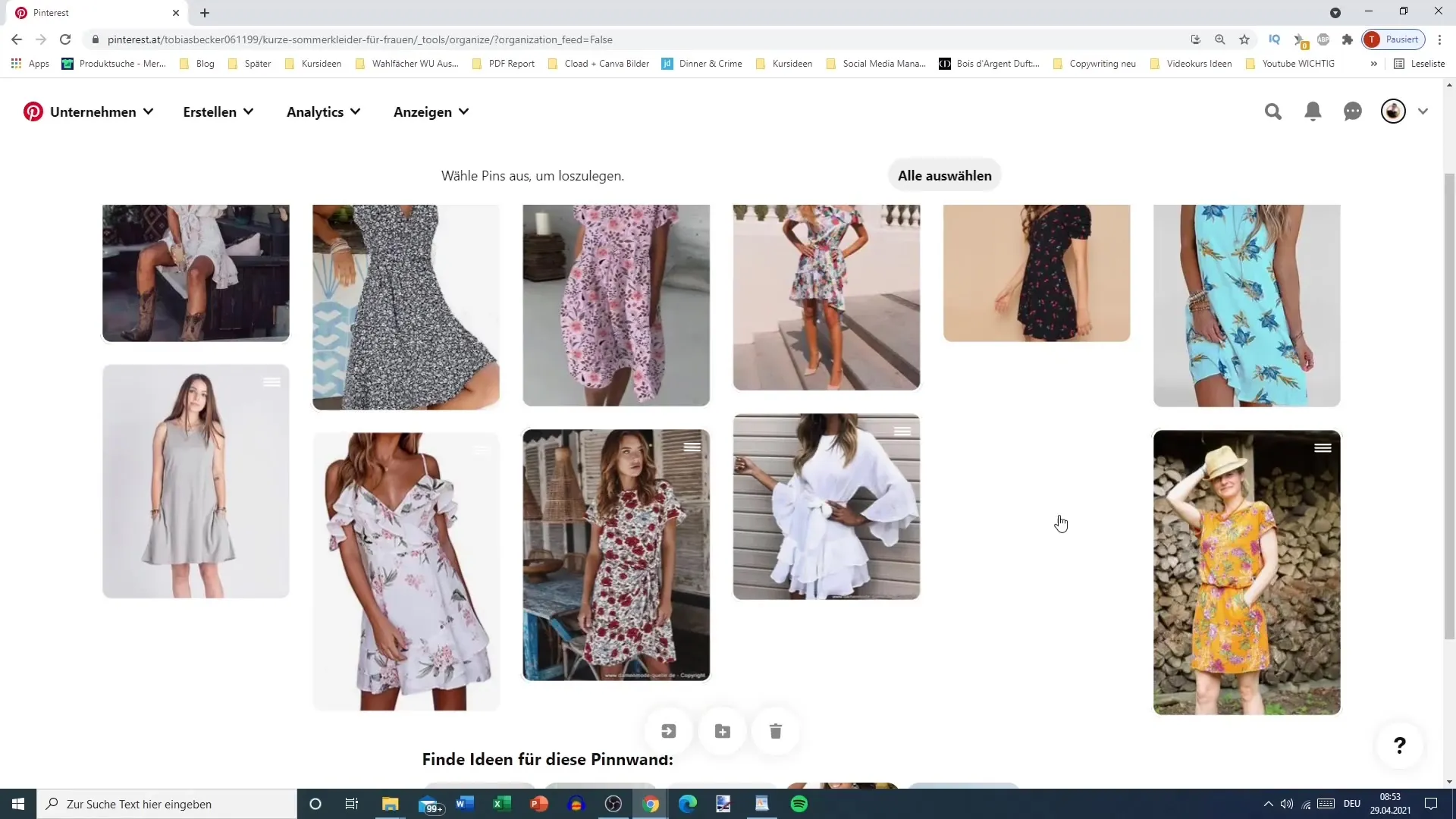
Passo 5: Definir opções de visualização
Agora que os seus pins foram adicionados e ordenados, pode personalizar as opções de visualização do seu pinboard. Pode escolher entre diferentes vistas, como "Padrão" ou "Compacto".
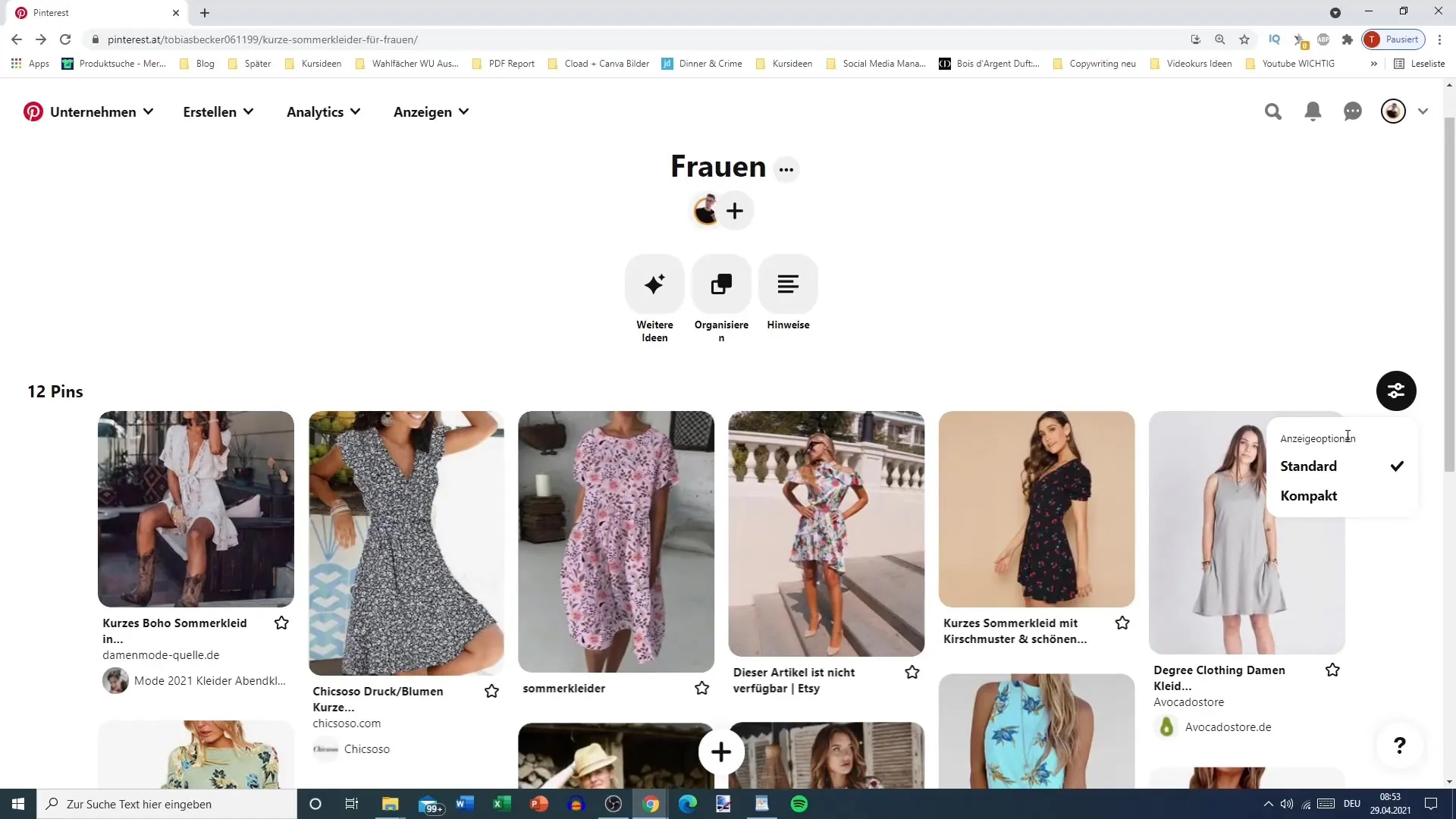
Dependendo do número de pins que tiver, uma vista compacta pode ser mais clara, especialmente se tiver muitos pins.
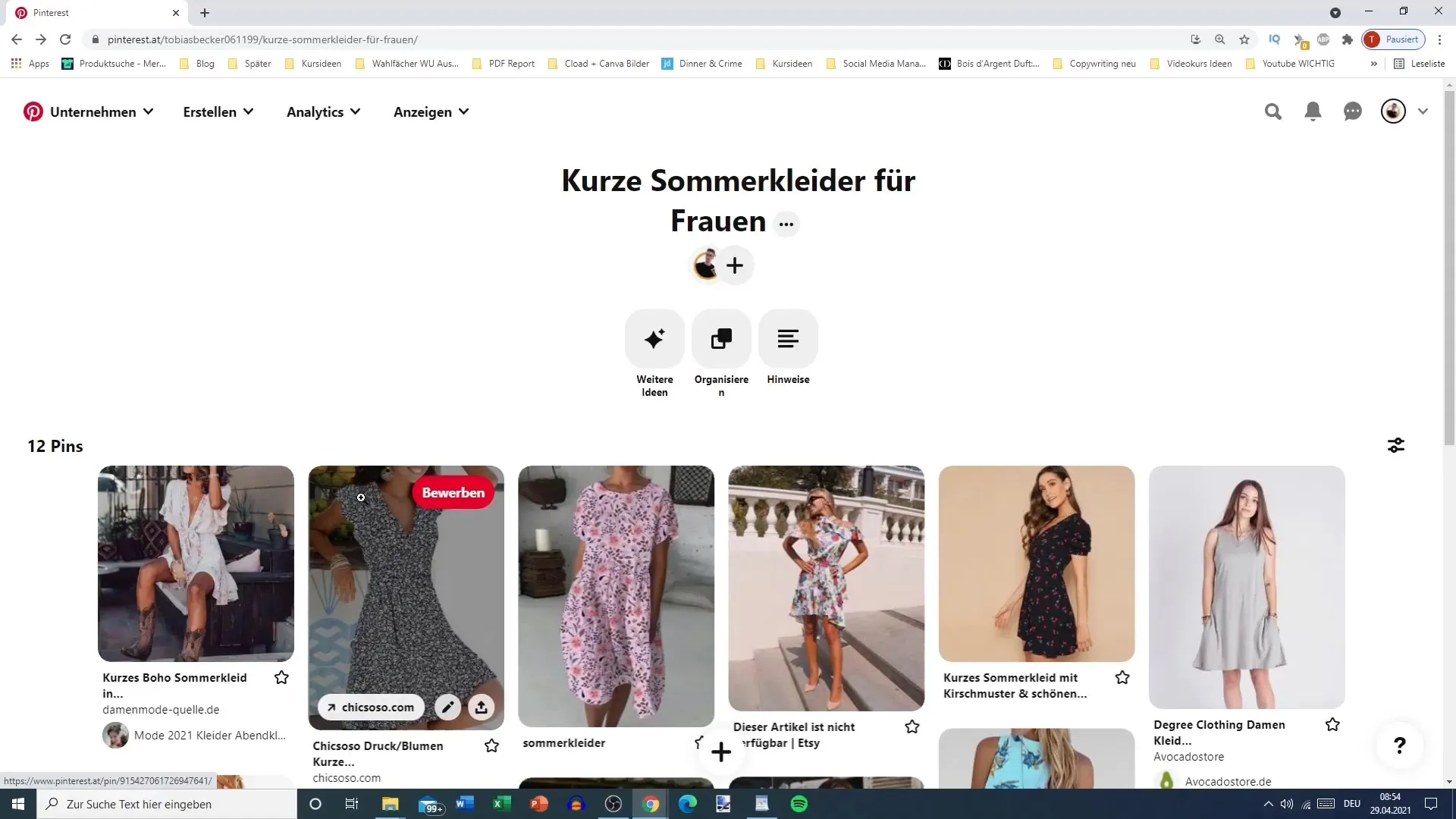
Passo 6: Adicionar uma pasta
Uma excelente funcionalidade do Pinterest é a possibilidade de criar pastas no seu pinboard. Clique em "Adicionar pasta" e crie uma subpasta para "Vestidos brancos de verão", por exemplo.
Esta estrutura permite-lhe introduzir categorias temáticas para que os seus seguidores possam encontrar pins interessantes mais rapidamente.
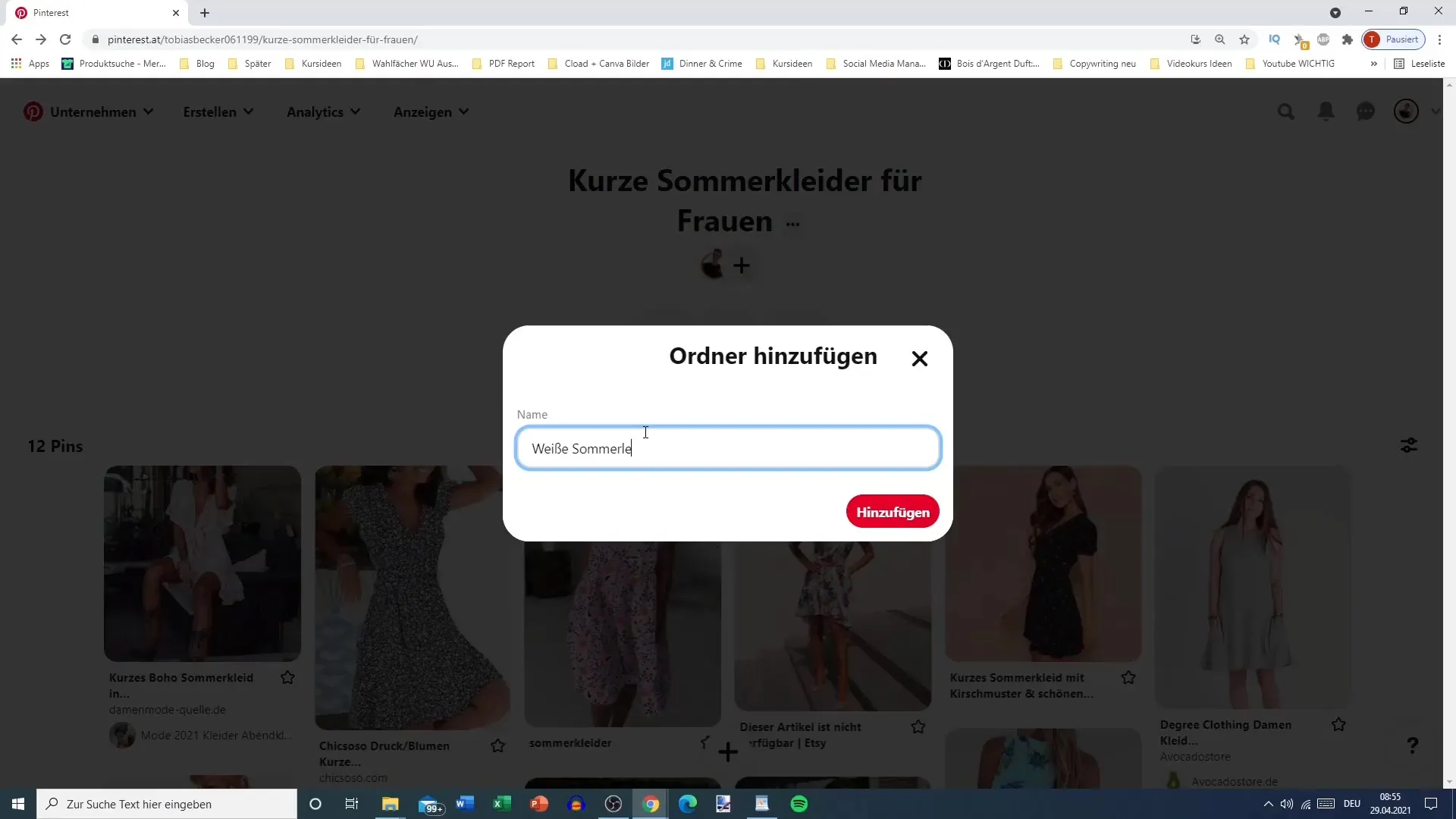
Passo 7: Organizar os pins em pastas
Pode agora mover os pins para as subpastas. Selecione os pins e mova-os simplesmente para a pasta pretendida. Esta opção torna mais fácil manter o pinboard limpo e organizado.
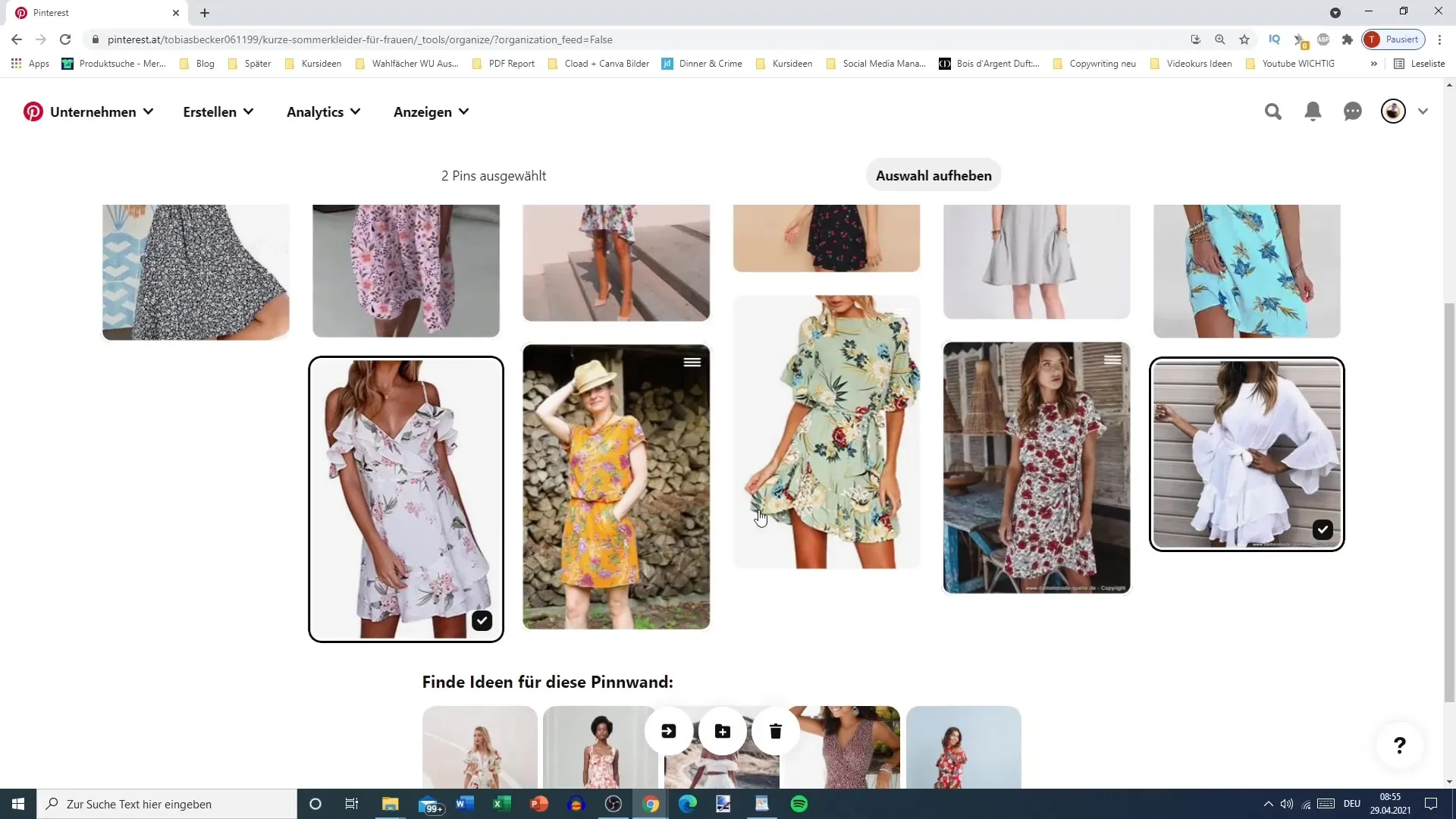
Passo 8: Editar o pinboard
Deve verificar regularmente as definições do seu pinboard. Clique nos três pontos junto ao cabeçalho do seu pinboard para o editar.
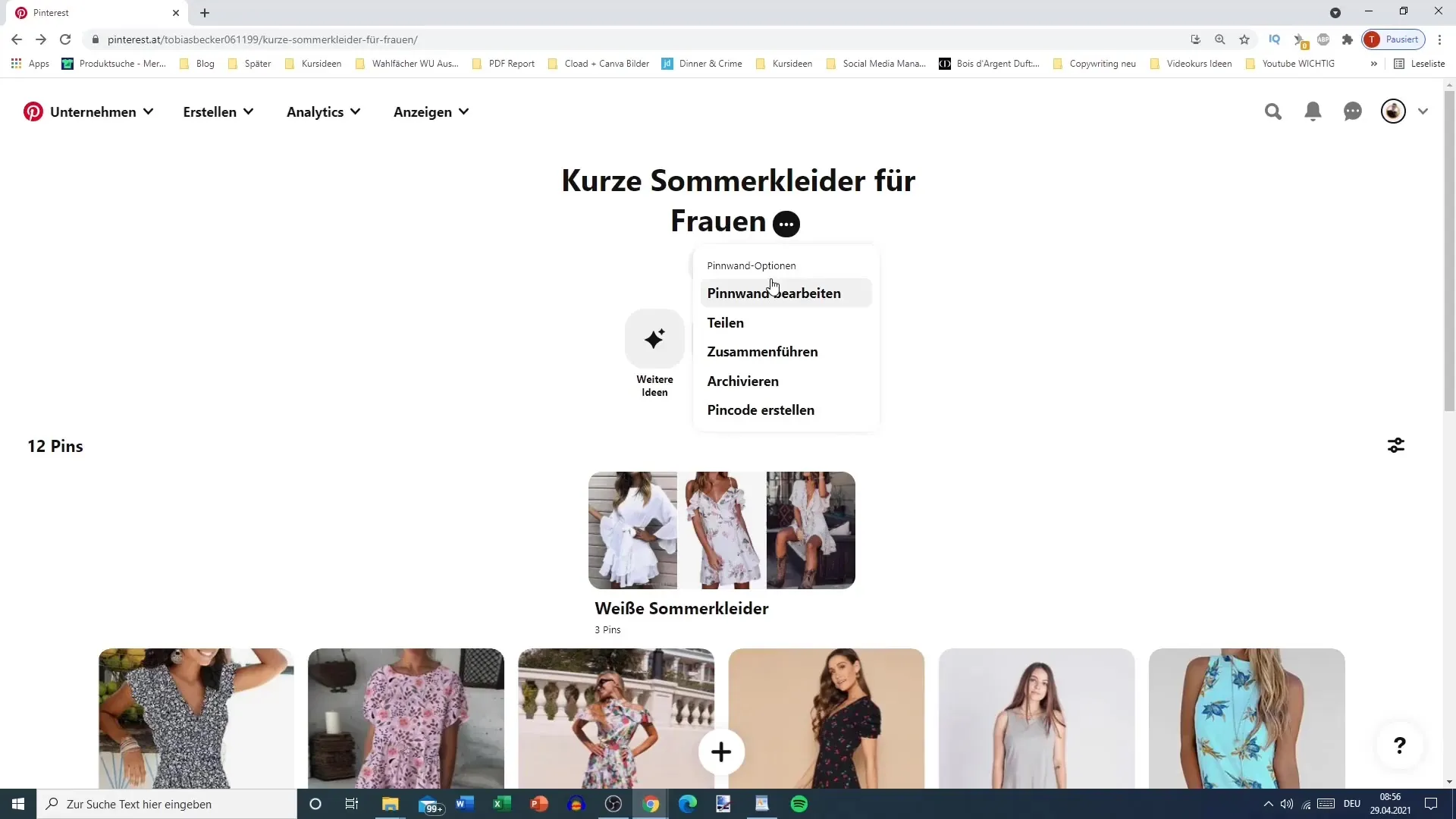
Aqui pode não só alterar o nome, mas também melhorar a otimização do seu mural para os motores de busca. A inserção de palavras-chave relevantes é crucial para que os seus pins possam ser encontrados.
Passo 9: Partilhe o seu pinboard
Partilhe o seu pinboard com outros utilizadores utilizando as famosas opções de partilha, como o WhatsApp, o Facebook ou o e-mail, ou simplesmente copie o link.

Partilhar o seu pinboard é importante para obter mais envolvimento e ligá-lo a um público mais vasto.
Passo 10: Manter o seu pinboard
Finalmente, é importante manter o seu pinboard regularmente. Pode arquivar pins, criar um código de pin para que os utilizadores offline possam digitalizá-los e atualizar regularmente a ordem dos seus pins.
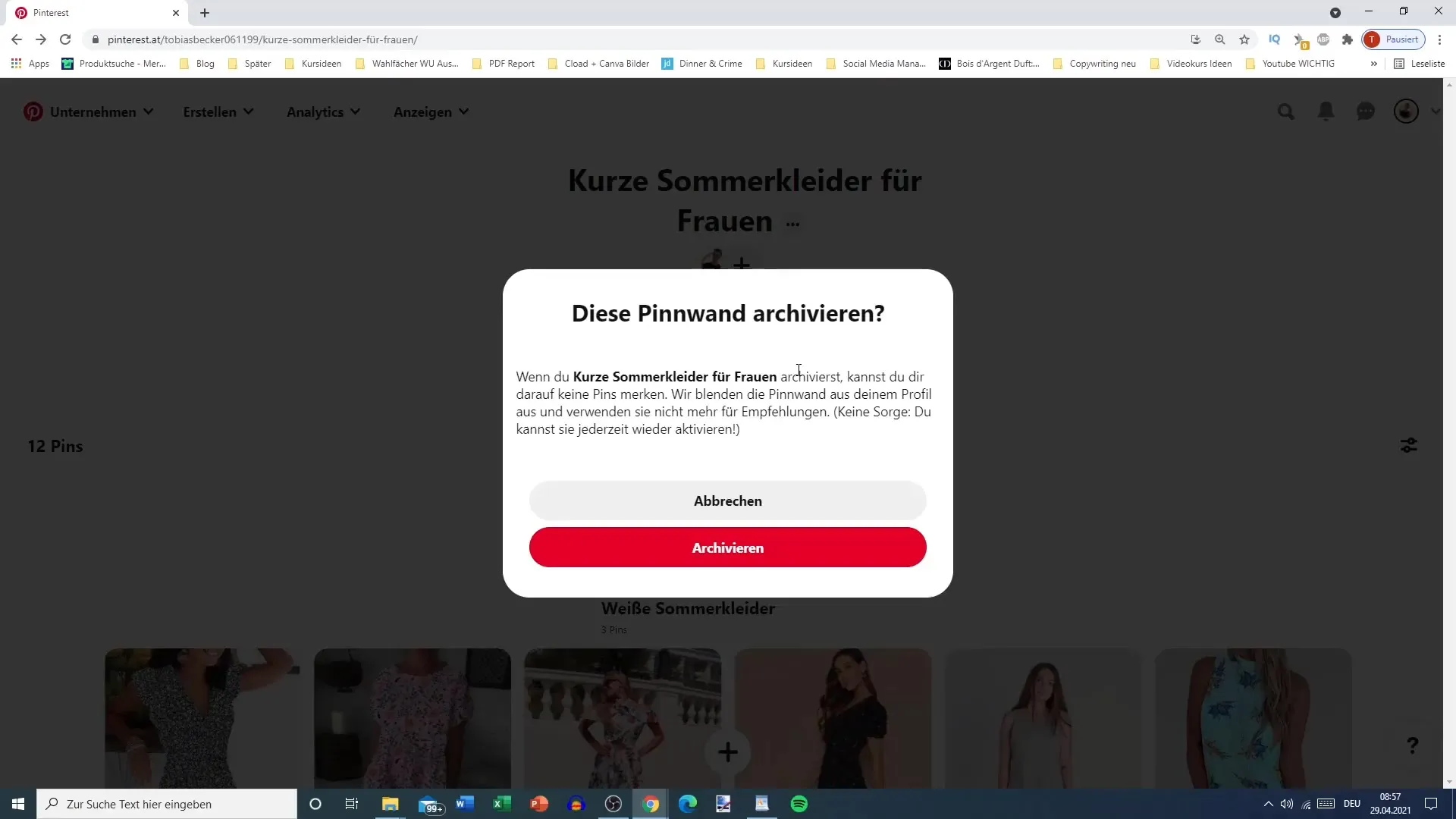
Resumo
Criar o seu primeiro pinboard no Pinterest pode ser tanto um desafio criativo como uma necessidade estratégica. Com os passos certos e uma organização cuidadosa, estará no caminho certo para o sucesso no Pinterest.
Perguntas frequentes
Como posso criar um pinboard no Pinterest?Clique no sinal de mais no seu perfil e selecione "Criar pinboard".
Posso ordenar os pins depois?Sim, pode ordenar e reorganizar os pins conforme necessário em qualquer altura.
Como posso partilhar o meu pinboard com outras pessoas?Utilize as opções de partilha ou copie a ligação para o pinboard para o partilhar.
É importante utilizar palavras-chave?Sim, as palavras-chave são cruciais para a visibilidade do seu pinboard nos resultados de pesquisa do Pinterest.


